Tecnobyte
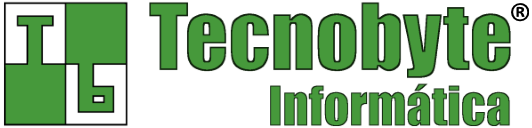

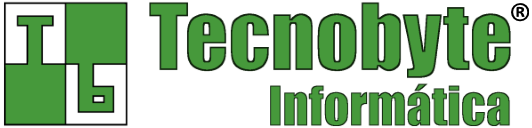
O componente SQLConnection pode ser configurado em tempo de projeto, por meio do comando Edit Connection Properties que é exibido ao clicar com o botão direito do mouse sobre o componente ou pelo Object Inspector.
Entretanto há muitas situações nas quais é mais adequado configurá-lo via programação, como quando queremos carregar os parâmetros a partir de um arquivo de configuração. Os exemplos a seguir mostram como fazer esta configuração via programação.
Exemplo 01: Delphi 7 e Firebird ou Interbase
SQLConnection1.DriverName := 'Interbase';
SQLConnection1.LibraryName := 'dbexpint.dll';
SQLConnection1.GetDriverFunc := 'getSQLDriverINTERBASE';
SQLConnection1.VendorLib := 'gds32.dll';
SQLConnection1.Params.Values['SQLDialect'] := '3';
SQLConnection1.Params.Values['DataBase'] := 'C:\Diretorio\Arquivo.fdb';
SQLConnection1.Params.Values['User_Name'] := 'SYSDBA';
SQLConnection1.Params.Values['Password'] := 'masterkey';
SQLConnection1.LoginPrompt := False;
SQLConnection1.Open; { Conecta! }
Exemplo 02: Delphi 2010 e Firebird
SQLConnection1.ConnectionName := 'FBCONNECTION'; SQLConnection1.DriverName := 'FIREBIRD'; SQLConnection1.LibraryName := 'dbxfb.dll'; SQLConnection1.GetDriverFunc := 'getSQLDriverINTERBASE'; SQLConnection1.VendorLib := 'fbclient.dll'; SQLConnection1.Params.Values['SQLDialect'] := '3'; SQLConnection1.Params.Values['Database'] := 'C:\Diretorio\Arquivo.fdb'; SQLConnection1.Params.Values['User_Name'] := 'SYSDBA'; SQLConnection1.Params.Values['Password'] := 'masterkey'; SQLConnection1.LoginPrompt := False; SQLConnection1.Open;
Observações
O conteúdo desta página pode ajudar alguém? Compartilhe!